在日常使用电脑的过程中,我们可能会遇到某些文件无法删除的情况,错误提示可能是“拒绝访问”或者“文件正在被另一个程序使用”。这些问题可能会给我们的工作和使用带来麻烦,因此我们需要找到一种方法来强制删除这些文件。本文将介绍一些突破访问限制,成功删除拒绝访问文件的方法。
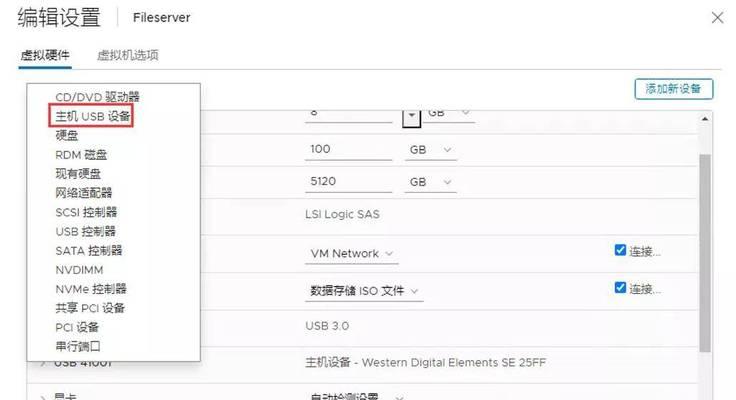
一:理解文件访问限制的原因
在开始解决无法删除文件的问题之前,我们首先需要了解为什么会出现这样的情况。一些常见的原因包括文件被其他程序占用、权限设置不正确或者操作系统出现故障。了解这些原因有助于我们选择正确的方法来解决问题。
二:使用管理员权限尝试删除
尝试以管理员权限运行命令提示符或资源管理器来删除拒绝访问文件。右键点击要删除的文件,选择“以管理员身份运行”,然后再次尝试删除。管理员权限通常可以解决权限不足的问题。
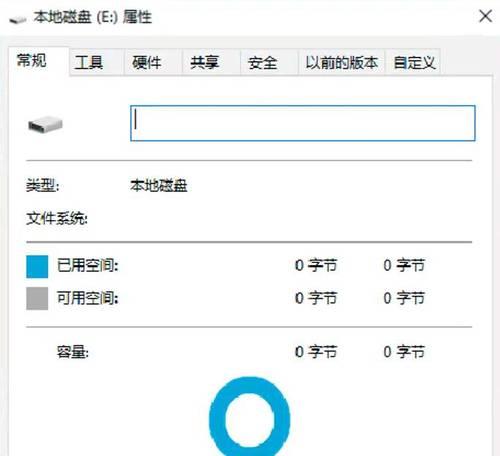
三:关闭占用文件的程序
如果文件正在被另一个程序占用,我们需要先关闭该程序才能删除文件。通过任务管理器查看正在运行的程序,并尝试关闭相关的程序。在某些情况下,我们可能需要重启电脑来彻底关闭占用文件的程序。
四:修改文件权限
如果我们对文件没有足够的权限来删除,我们可以尝试修改文件的权限。右键点击文件,选择“属性”,然后进入“安全”选项卡,点击“编辑”按钮。在“用户和组”中选择我们的用户名,然后勾选“完全控制”权限,并点击“应用”和“确定”。这样我们就可以拥有足够的权限来删除文件。
五:使用第三方工具进行删除
如果以上方法都无效,我们可以尝试使用一些第三方工具来删除拒绝访问文件。这些工具通常具有更强大的删除能力,可以强制删除被占用的文件。但是在使用第三方工具之前,我们需要确保选择可信赖和安全的软件。
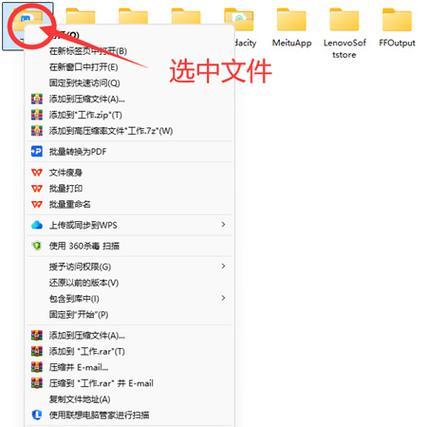
六:使用命令行删除文件
对于一些特殊的文件,无法通过资源管理器删除,我们可以尝试使用命令行来删除。打开命令提示符,输入“del/f文件路径”,将“文件路径”替换为要删除文件的完整路径,然后按下回车键执行命令。这样可以绕过访问限制直接删除文件。
七:查找和修复操作系统问题
如果上述方法仍然无法解决无法删除文件的问题,可能是操作系统出现了一些问题。我们可以尝试使用系统自带的故障排除工具来查找和修复可能的操作系统问题,例如使用Windows自带的SFC扫描工具。
八:修改注册表以解决访问限制
在某些情况下,我们可以通过修改注册表来解决访问限制问题。但是在进行注册表修改之前,我们强烈建议备份注册表以防止出现意外问题。正确地修改注册表可能会解决一些无法删除文件的问题。
九:重置文件权限
如果文件的权限设置出现了混乱或错误,我们可以尝试重置文件的权限。右键点击文件,选择“属性”,进入“安全”选项卡,点击“高级”按钮,在打开的对话框中点击“恢复默认”按钮。这样可以将文件权限重置为默认值,然后再尝试删除。
十:安全模式下删除文件
在某些情况下,我们可以尝试在安全模式下删除拒绝访问的文件。重启电脑,并在启动时按下F8键进入安全模式,然后再次尝试删除文件。安全模式限制了启动时加载的程序数量,有助于解决一些文件被占用的问题。
十一:使用专业数据恢复工具
如果我们确实需要删除文件,但是又无法成功删除,我们可以尝试使用专业的数据恢复工具。这些工具通常具有更高级的功能,可以强制删除文件,并确保文件彻底从硬盘中擦除。
十二:备份和格式化硬盘
如果所有方法都无法解决问题,我们可以考虑备份重要文件后,格式化整个硬盘来彻底解决无法删除文件的问题。这是最后的手段,但也是最彻底的方法。
十三:注意事项和风险提示
在进行文件删除操作时,我们需要注意保护好重要的文件,并避免误删除。同时,强制删除文件可能会带来风险,例如损坏其他程序、导致系统不稳定等。在进行这些操作之前,请务必备份重要数据,并谨慎行事。
十四:寻求专业帮助
如果以上方法都无法解决问题,我们可能需要寻求专业帮助。专业的技术支持人员可以根据具体情况提供更准确的解决方案,避免对系统造成不可逆的损坏。
十五:
无法删除拒绝访问的文件可能会给我们的工作和使用带来很多麻烦,但是通过掌握一些有效的方法,我们可以解决这些问题。从尝试以管理员权限删除到使用第三方工具和修改注册表等,我们可以选择适合自己情况的方法来强制删除文件。在操作时要谨慎,并根据具体情况选择合适的解决方案。





